Настроим VoIP-шлюз Eltex TAU-16.IP в качестве мини - АТС.Данное устройство нет смысла использовать как полноценную мини - АТС, так как в ней будут отсутствовать многие функции, но в некоторых случаях такой вариант тоже применим.

Настройка Eltex TAU-16.IP в роли АТС
Главным достоинством шлюза является поддержка SIP-транков и наличие аналоговых портов FXS одновременно. Обычно Вы можете приобрести более доступную аналоговую мини - АТС с таким же количеством аналоговых портов, но возможность подключения входящих SIP-линий отсутствует или предполагает дополнительные затраты на лицензии или дополнительное оборудования. Или же Вы можете приобрести VoIP АТС с поддержкой SIP-транков и телефонов из коробки, и так же значительно дешевле. Но чтобы подключить к ней аналоговые телефоны необходимо докупить VoIP шлюз(ы) с количеством портов, соответствующим количеству аппаратов.

В первую очередь следует настроить сеть. В самом простом случае, достаточно изменить адрес шлюза, который установлен по-умолчанию. Настройки выполняются в разделе "Сетевые настройки/Сеть":
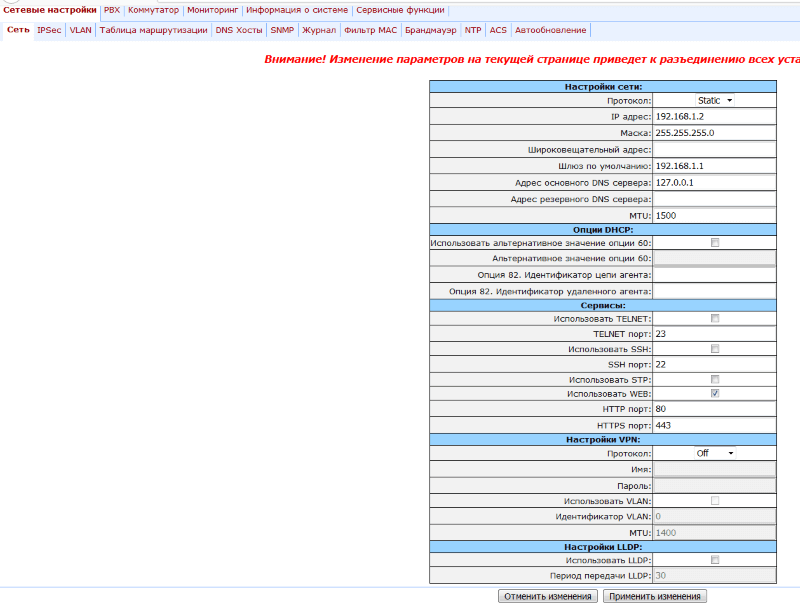
Если же необходимо разделить сеть для голоса и для управления, следует настроить сети на вкладке "VLAN", указав адреса для каждой сети, а так же указать, по каким сетям будет передаваться голос, сигнальная информация и осуществляться управление (указывается внизу страницы).
Настройки выполняются в разделе "Сетевые настройки/VLAN":
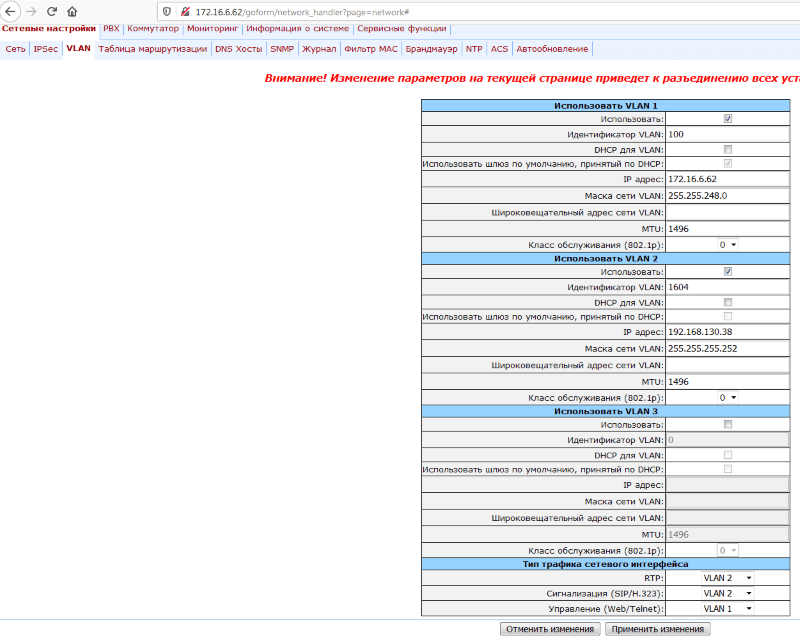
Общий принцип настройки устройства в качестве АТС заключается в следующем: создается два SIP-профиля, один из которых отвечает за связь с внешним миром (с оператором VoIP), а второй за работу аналоговых портов. В первом профиле задаются настройки транка для связи с оператором адрес сервера, порт, данные для регистрации (если требуется), поддерживаемые кодеки и план нумерации, согласно которому устройство будет отправлять вызовы на этот транк. Второй профиль создается без регистрации и дает возможность совершать вызовы по коротким номерам внутри шлюза. План набора этого профиля указывает устройству, какие вызовы выполняются внутри шлюза, а какие следует направлять во внешний мир.
Итак, настройки профиля для связи с провайдером. Выполняются в разделе "PBX / Профили SIP/H323 / Профиль 1". Во вкладке "SIP настройки профиля":
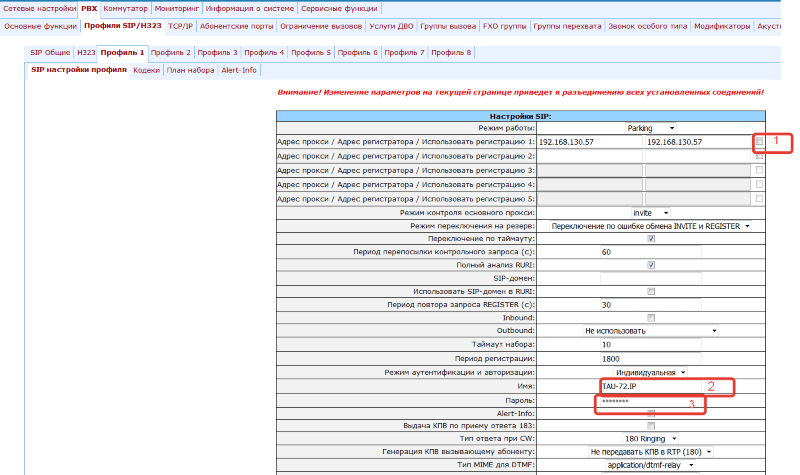
Здесь указываются данные, которые предоставляет оператор связи. Основные данные адрес, куда должен обращаться шлюз для совершения вызовов. Если используется транк с регистрацией, необходимо включить эту функцию в поле 1, и указать данные для регистрации (логин/пароль) в полях 2 и 3. Остальные настройки можно оставить по-умолчанию.
Во вкладке "Кодеки" задаются используемые кодеки, а так же есть возможность задать настройки для передачи модема и факса. Эти данные так же обычно предоставляет оператор. В общем случае, у нас всегда должен работать кодек G.711a. Для успешного прохождения факсов обычно отключаем опцию "Передача модема", а в параметре "Основной кодек передачи факса" выбираем "Т38", резервный G.711a. Так же, с нашим оператором возникают проблемы с опциями "Эхокомпенсатор" и "Комфортный шум", поэтому их так же деактивируем.
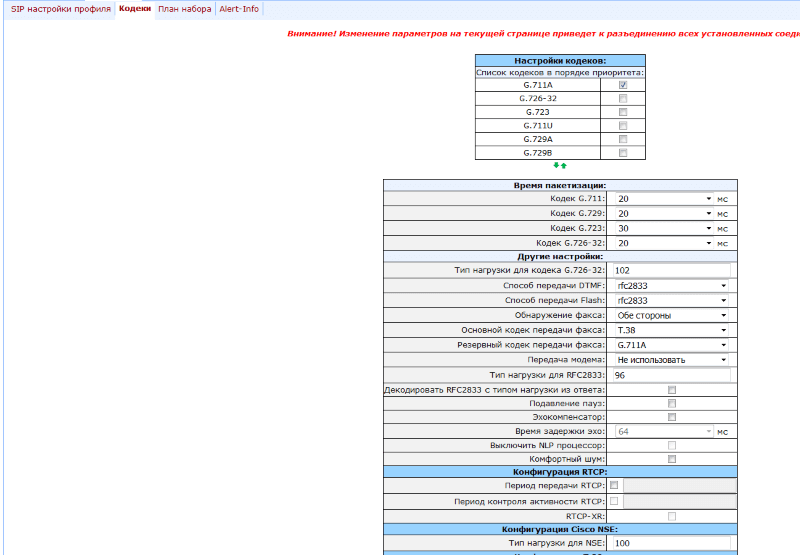
Переходим ко вкладке "План набора". Настройки на этой вкладке позволяют совершать вызовы через сеть нашего оператора. Здесь указываем префиксы, набрав которые, абонент должен звонить через внешнюю сеть. В данном случае, удобнее использовать опцию "Табличный план набора":
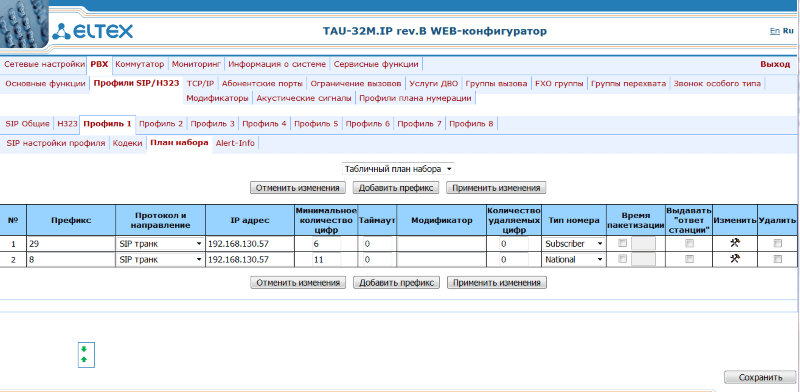
Нажимаем кнопку "Добавить префикс":
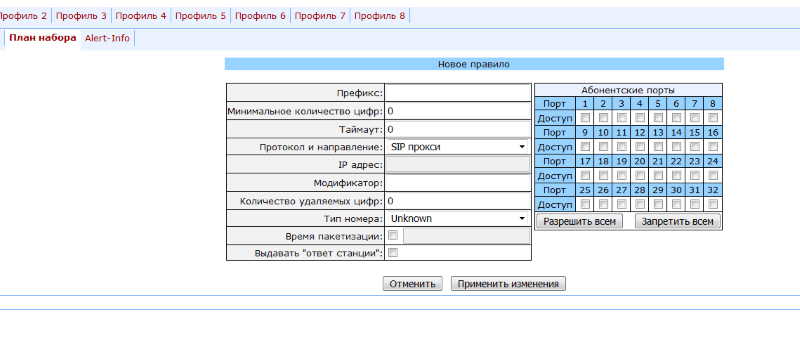
Указываем префикс, минимальное количество цифр в набираемом номере. В поле "Протокол и направление" в нашем случае указываем "SIP-транк" (транк по ip-адресу без регистрации). Тип номера Subscriber (при звонках внутри оператора связи) или National (при звонках на сеть МГ). На самом деле, вероятнее всего, на стороне оператора этот параметр все равно будет корректироваться. В поле "ip-адрес" указывается адрес станции оператора, на который обращается шлюз для выполнения вызовов. Этот же адрес указывался в настройках SIP-профиля. В форме "Абонентские порты" можно указать, какие именно абоненты могут выполнять вызовы по этому правилу.
Переходим к настройке Профиля 2 (для локальных абонентов).

Собственно, вся настройка сводится к настройке Плана набора, в основных настройках все поля оставляем по-умолчанию.
Во вкладке "План набора" выбираем опцию "Строчный план набора" и вписываем следующую строчку:
1xx@192.168.130.58|x.@192.168.130.57
где:
1xx - нумерация, используемая для внутренних абонентов. В нашем случае, внутренние номера телефонов имеют вид 101,102, 103 и т.д.
192.168.130.58 локальный адрес нашего устройства. То есть, если внутренний абонент набирает номер вида 101, 102 и т.д., вызов осуществляется внутри устройства.
x.@192.168.130.57 - данная строчка означает, что все остальные вызовы будут направляться на адрес 192.168.130.57 (адрес оператора), то есть через транк.
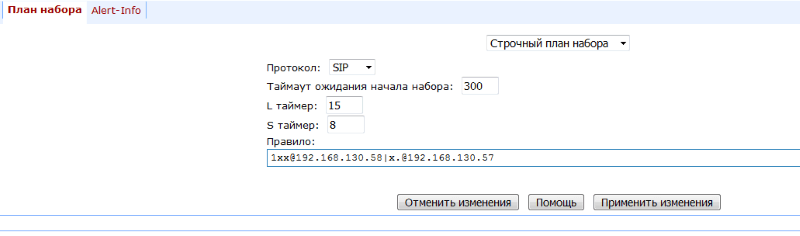
Теперь настроим абонентские порты. Переходим на вкладку "PBX/Абонентские порты"
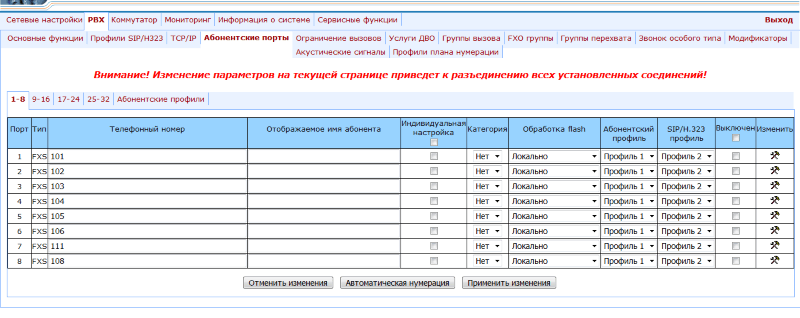
В этой вкладке задаем внутренние номера, а в поле "SIP/H323 профиль" указываем тот профиль, который настраивали для внутренней связи ( в нашем случае, Профиль 2).
После выполнения этих настроек исходящая связь уже должна работать. Остается настроить входящую связь.
Следует помнить, что при настройке параметров на каждой вкладке следует нажимать кнопку "Применить изменения". После выполнения всех настроек необходимо нажать кнопку "Сохранить". В противном случае, после перезагрузки устройства настройки будут утеряны. Эту особенность так же можно использовать в случае, когда что-то пошло не так и необходимо вернуть исходные настройки.
Перейдем к настройке входящих вызовов. Открываем вкладку "PBX/Группы вызова". Здесь нажимаем кнопку "Новая группа":
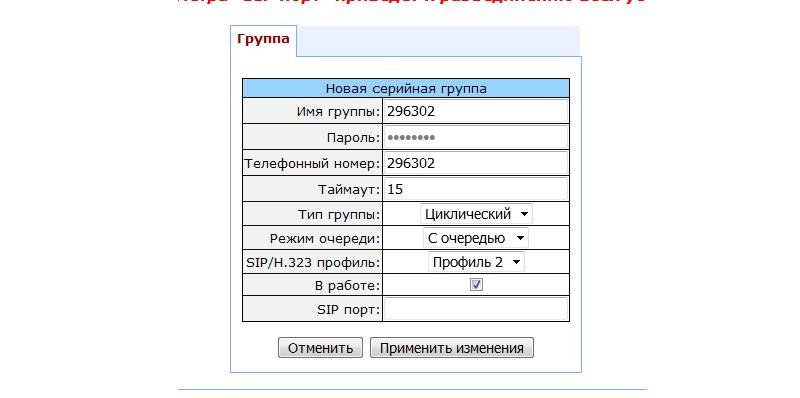
Имя группы любое, пароль пропускаем, телефонный номер внешний номер, на который совершается вызов и который будет обозначен как B-номер во входящем вызове. Тип группы: групповой звонят все телефоны в группе, серийный после таймаута начинает звонить следующий телефон, при этом предыдущий продолжает звонить, циклический вызов по очереди переходит на следующий в списке порт. "SIP-профиль" - профиль, на котором работают внутренние номера (в нашем случае, Профиль 2). Кнопку "В работе" необходимо включить.
После добавления группы вызова, ее нужно отредактировать:
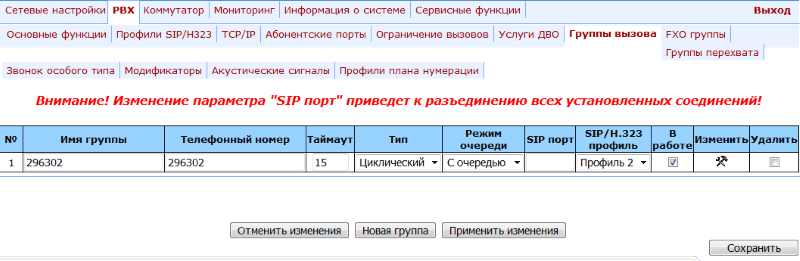
Для редактирования необходимо нажать иконку в столбце "Изменить".
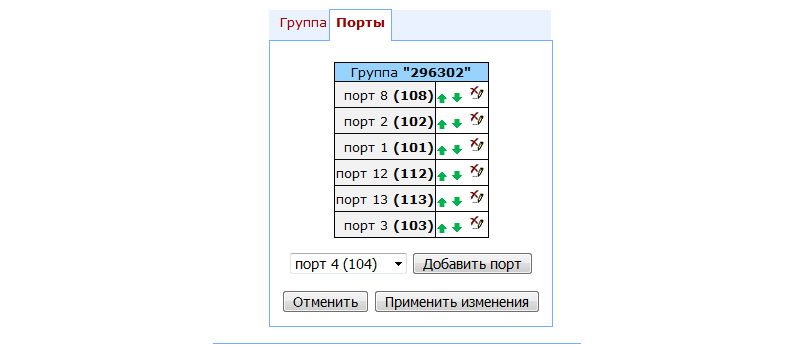
Здесь появилась новая вкладка "Порты", где можно добавлять или удалять порты, на которые будет поступать вызов и задавать очередность поступления вызова.
На этом настройка шлюза Eltex TAU-16.IP закончена. Настройки применимы на всех устройствах серии ELTEX TAU стоечного исполнения (16,32,36,72 порта). Версия ПО в данном случае - 2.18.0.35
Получите бесплатные уроки на наших курсах
- полный курс по Git
- Нейросети с нуля
- 1С-разработчик с нуля
- Этичный хакинг
- Redis для разработчиков и DevOps



